Das Problem mit den meisten Terminal-Apps unter Linux istdass viele von ihnen das Design nicht ernst nehmen und in der Vergangenheit sehr hängen geblieben sind. Wenn Sie es satt haben, alt aussehende Terminal-Apps unter Linux zu haben und etwas suchen, das für die Augen angenehm aussieht, ist Hyper möglicherweise für Sie von Interesse. Es ist eine JavaScript-Terminal-App, mit der Benutzer benutzerdefinierte Designs erstellen, Erweiterungen installieren und alles im Handumdrehen ändern können. Hier erfahren Sie, wie Sie Hyper-Terminal thematisieren und die Augen entlasten können.
Installieren Sie Hyper Terminal
Ubuntu / Debian-Anweisungen

Das Hyper-Terminal steht zur Installation zur Verfügungauf Ubuntu und Debian (sowie auf Linux-Betriebssystemen, die ihre Basis verwenden) über eine herunterladbare Debian-Paketdatei. Der Nachteil dabei ist, dass Benutzer keine sofortigen Updates von ihrem Update-Manager erhalten können. Um Hyper zu installieren, gehen Sie zur Release-Seite und klicken Sie neben "Debian (.deb)" auf "Download".
Doppelklicken Sie auf das Hyper-Paket, um es mit dem GUI-Installationstool zu öffnen. Klicken Sie dort auf die Schaltfläche "Installieren" und geben Sie Ihr Kennwort ein, um den Installationsvorgang zu starten.
Wenn Sie Ubuntu-Software oder das Debian-Paketinstallationsprogramm nicht mögen, sollten Sie Hyper mit DPKG in der Befehlszeile installieren. Öffnen Sie zum Installieren ein Terminal und verwenden Sie die CD Befehl, um zu bewegen ~ / Downloads. Von dort verwenden ls um alle Einträge im Verzeichnis anzuzeigen.
Kopieren Sie den Namen der Hyper Debian-Paketdatei und verwenden Sie die dpkg Tool zum Installieren der Software auf Ihrem System.
sudo dpkg -i hyper_*_amd64.deb
Während der Installation über das Terminal kann es vorkommen, dass die richtigen Abhängigkeiten nicht aufgelöst werden können. Es gibt eine einfache Möglichkeit, dieses Problem zu beheben. Führen Sie aus, um das Problem zu beheben apt install -f. Dieser Befehl korrigiert und installiert alle fehlenden Abhängigkeiten.
sudo apt install -f
Möchten Sie Hyper von Ihrem Debian / Ubuntu-PC deinstallieren? Entfernen Sie es mit:
sudo apt remove hyper
oder
sudo apt-get remove hyper
Fedora / OpenSUSE-Anweisungen
Hyper hat ein RPM-Paket für verfügbarInstallation, obwohl sie nur Fedora Linux offiziell unterstützen. Trotzdem können Sie versuchen, das RPM-Paket unter OpenSUSE zu installieren und zu verwenden, da es auch funktionieren sollte. Wenn Sie jedoch Probleme bei der Verwendung des Pakets unter SUSE haben, sollten Sie stattdessen AppImage verwenden.
Um Hyper unter Fedora zu installieren, rufen Sie das RPM von der Versionsseite auf und öffnen Sie ein Terminalfenster. Verwenden CD, gehe zum ~ / Downloads Verzeichnis und verwenden dnf um das Programm zu installieren. Alternativ können Sie auf die RPM-Datei doppelklicken, um sie über das Fedora-GUI-Paket-Installationstool zu installieren.
cd ~/Downloads sudo dnf -y install hyper-1.*.x86_64.rpm
Suse
cd ~/Downloads sudo zypper install hyper-1.*.x86_64.rpm
Andere Linuxe
Eine einfache Möglichkeit, das Hyper-Terminal auf einem anderen zu verwendenLinux-Distributionen sollen ein eigenständiges AppImage herunterladen. Mit AppImages können Linux-Benutzer Programme unabhängig von ihrem Betriebssystem ausführen. Stellen Sie sie sich wie Windows-EXE-Dateien vor.
Um das neueste AppImage von Hyper zu erhalten, rufen Sie die Release-Seite auf, suchen Sie nach „Other Linux distros (.AppImage)“ und klicken Sie auf die Schaltfläche zum Herunterladen. Öffnen Sie nach dem Herunterladen ein Terminalfenster und verwenden Sie die mkdir Befehl zum Erstellen eines AppImage-Ordners.
mkdir ~/AppImage
Verschieben Sie die neueste Version von Hyper mit in den AppImage-Ordner mv.
mv hyper-1.*-x86_64.AppImage ~/AppImage
Aktualisieren Sie anschließend die Berechtigungen von Hyper AppImage, damit es ordnungsgemäß ausgeführt werden kann. Wenn Sie die Berechtigungen nicht aktualisieren, funktioniert Hyper nicht ordnungsgemäß.
sudo chmod +x ~/AppImage/hyper-1.*-x86_64.AppImage
Öffnen Sie von hier aus Ihren Dateimanager und navigieren Sie zum Ordner „AppImage“, der sich darin befindet / home / benutzername /. Doppelklicken Sie auf die AppImage-Datei. Beim Öffnen von Hyper wird eine Benachrichtigung angezeigt. Klicken Sie auf "Ja".
Durch Klicken auf die Schaltfläche "Ja" kann AppImage automatisch eine Desktop-Verknüpfung auf Ihrem System erstellen.
Hinweis: Da Hyper über die AppImage-Datei verteilt wird, müssen Sie die neue Version der Hyper-Terminal-App manuell herunterladen und den obigen Vorgang wiederholen.
Deinstallieren Sie Hyper jederzeit mit:
rm ~/AppImage/hyper-1.*-x86_64.AppImage
Theme Hyper Terminal
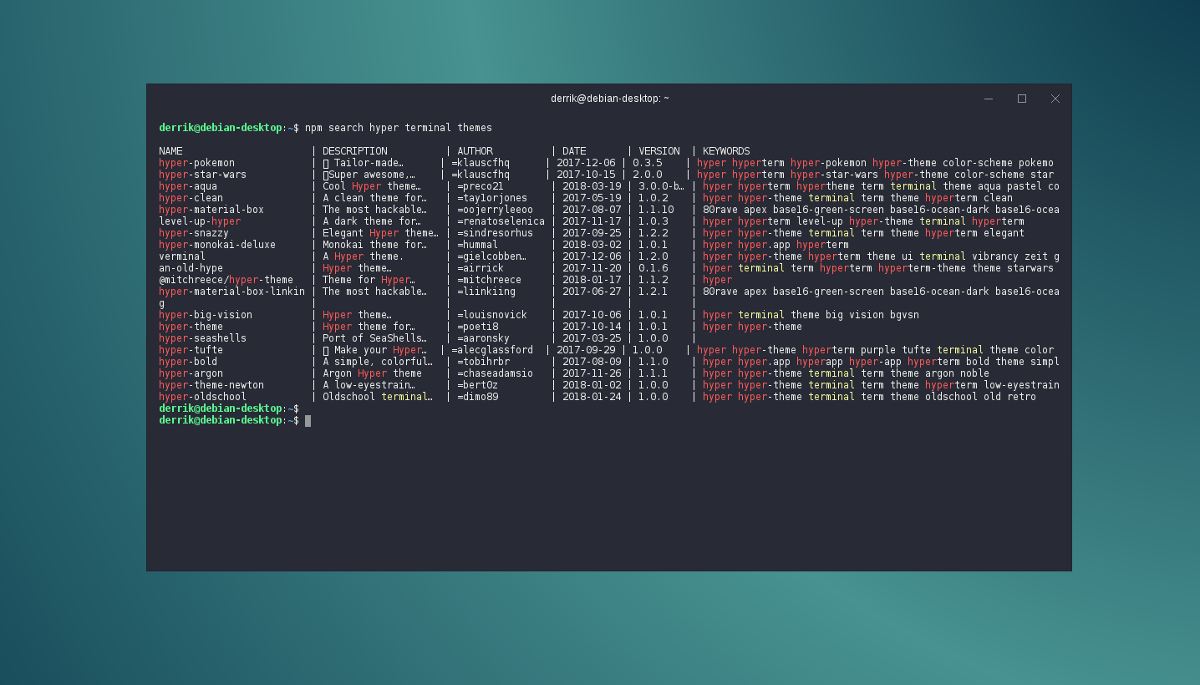
Es ist sehr einfach, Hyper-Terminal zu thematisieren. Das Tool der Wahl ist das NodeJS-Pakettool. Um ein Thema zu installieren, stellen Sie zunächst sicher, dass Sie die neueste Version von NodeJS auf Ihrem Linux-PC installiert haben. Öffnen Sie Hyper und verwenden Sie Npm-Suche ein Thema finden.
Hinweis: Es ist möglich, die Schriftarten, Farben und das allgemeine Erscheinungsbild von Hyper zu ändern, ohne ein Thema durch Bearbeiten zu installieren ~ / .hyper.js. Öffne es mit einem Texteditor und bastle an den Konfigurationen.
npm search hyper terminal themes
Sehen Sie sich die Liste der installierbaren Designs an und finden Sie eines, das Ihnen gefällt. Verwenden Sie dann das NodeJS-Pakettool, um es auf dem System zu installieren.
sudo npm install theme-name
Nachdem das Design installiert ist, müssen Sie es in den Konfigurationseinstellungen aktivieren.
nano ~/.hyper.js
Bewegen Sie den Cursor mit der Abwärtspfeiltaste auf der Tastatur nach unten und suchen Sie nach „plugins: [“. Schreiben Sie den Namen des installierten Themas in Anführungszeichen. Zum Beispiel:
plugins: ["hyper-materialshell"]
Das Thema sollte sofort zutreffen.
Hyper-Terminal-Erweiterungen
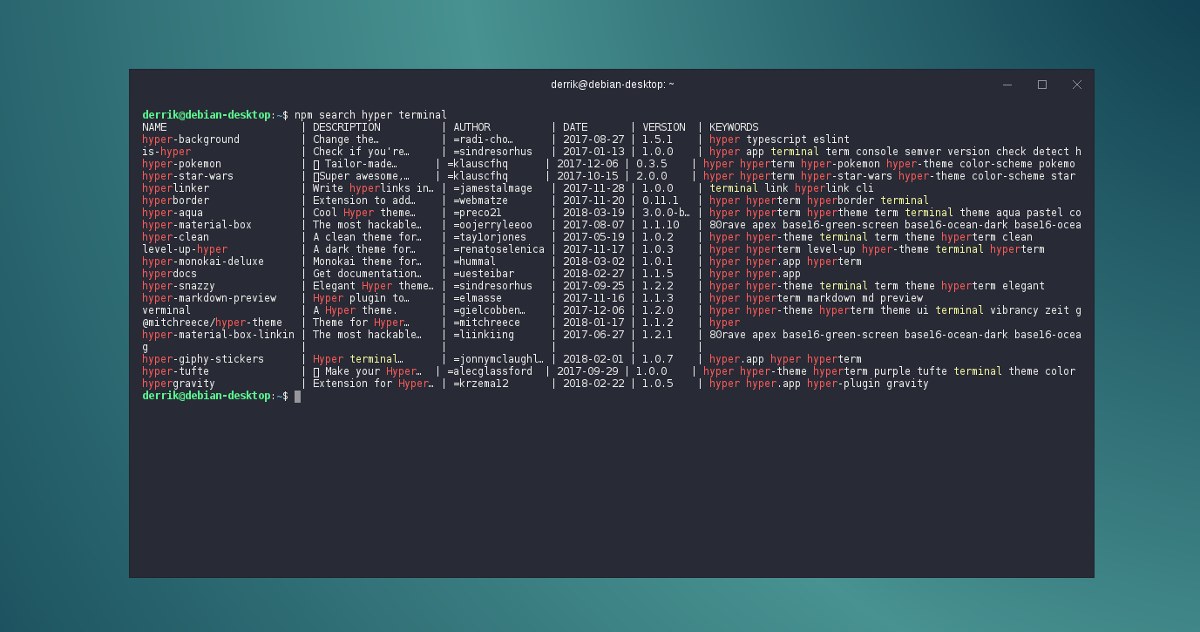
Hyper-Benutzer können auch verschiedene Arten von Erweiterungen für das Hyper-Terminal mit installieren npm. Verwenden Sie zum Installieren einer Erweiterung das NodeJS-Pakettool, um nach ihnen zu suchen.
npm search hyper terminal
Installiere das Plugin mit:
sudo npm install hyper-extension-name
Öffnen Sie die Hyper-Konfigurationsdatei in Nano, suchen Sie nach "plugins: [" und geben Sie den Namen Ihres neu installierten Plugins ein.
plugins: ["hyper-example-plugin"]
Wenn Sie bereits ein Thema aktiviert haben, fügen Sie ein "," und dann "" hinzu. Zum Beispiel:
plugins: [ "hyper-materialshell", "hyper-example-plugin"]</ p>










Bemerkungen